 base de données
base de données
 tutoriel mysql
tutoriel mysql
 Comment résoudre l'erreur d'invite de connexion MySQ ERREUR 1045 (28000)
Comment résoudre l'erreur d'invite de connexion MySQ ERREUR 1045 (28000)
Comment résoudre l'erreur d'invite de connexion MySQ ERREUR 1045 (28000)
Lorsque nous nous connectons à MySQL, des erreurs se produisent souvent. Cet article présente principalement en détail la solution à l'erreur d'invite de connexion MySQ ERREUR 1045 (28000) Il a une certaine valeur de référence, j'espère. peut aider tout le monde.
Aujourd'hui, connectez-vous au serveur et préparez-vous à modifier certaines choses dans la base de données. Mais après avoir entré le mot de passe, je ne peux pas accéder à la base de données et provoquer une erreur, comme indiqué ci-dessous

Après avoir confirmé que le mot de passe est correct, je ne parviens toujours pas à accéder à la base de données. J'ai trouvé la solution en ligne et je l'ai enregistrée pour référence et étude.
Solution :
Idée générale : (sous système Linux) Fermez le service MySQL et configurez MySQL pour que Log sans mot de passe, puis réinitialisez le mot de passe, actualisez la base de données, supprimez la configuration précédente et redémarrez MySQL.
1. Fermez le service MySQL, commande : service mysqld stop. Recherchez votre fichier de configuration MySQL. L'emplacement peut être différent pour chacun. Par exemple, mon fichier de configuration est comme indiqué ci-dessous

2. Dans le répertoire où se trouve le fichier de configuration. , utilisez la commande vim pour le modifier, commandez : vim my.cnf
puis entrez en mode d'édition vim, c'est-à-dire appuyez sur insérer, ajoutez skip_grant_tables à la position spécifiée dans l'image ci-dessous, comme indiqué dans l'image ci-dessous
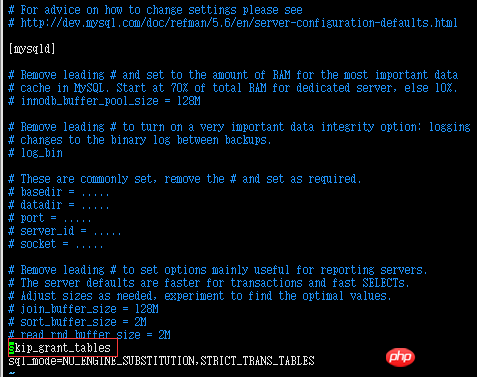
3. Enregistrez et quittez le fichier de configuration : ①shift+point-virgule ②Entrez wq ③Appuyez sur la touche Entrée. Cela configurera la connexion sans mot de passe. Démarrez la base de données, commande : service mysqld start. Entrez dans la base de données, tapez : mysql -u root -p sur la ligne de commande, puis appuyez sur Entrée pour entrer dans la base de données O(∩_∩)O
4. Après avoir entré la base de données, définissez un nouveau mot de passe pour. la base de données. Si vous souhaitez toujours utiliser le mot de passe précédent, définissez-le simplement sur le mot de passe précédent. Ceci est également possible.
Commande (appuyez sur Entrée après une commande) :
① utilisez mysql ;
② update user set password=password("new password") où user=" root"
③flush privilèges;
④ quit;
Remarque : La deuxième commande convient à MySQL5.6 et aux versions antérieures. Il n'y a pas de champ de mot de passe après MySql5.7. Vous devez exécuter update user set ignition_string =password('newpassword') which user='root';
5. Après avoir modifié le mot de passe de la base de données, commentez la partie modifiée du fichier de configuration de la base de données d'origine et ajoutez un signe # avant l'instruction.
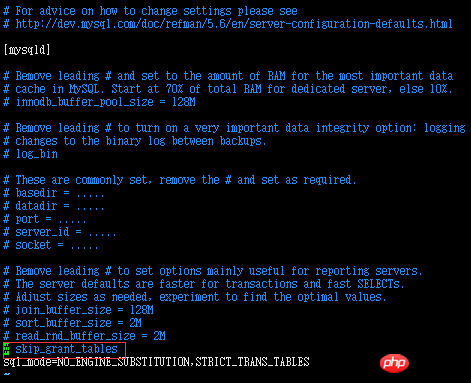
6. Redémarrez le service de base de données, commande : service mysqld restart. À ce stade, vous pouvez vous connecter à la base de données avec le mot de passe que vous venez de définir~(≧▽≦)/~
Recommandations associées :
Une erreur système 1067 s'est produite dans la base de données Mysql version verte que faire ?
Comment résoudre le problème de erreur mysql 10061
Ce qui précède est le contenu détaillé de. pour plus d'informations, suivez d'autres articles connexes sur le site Web de PHP en chinois!

Outils d'IA chauds

Undresser.AI Undress
Application basée sur l'IA pour créer des photos de nu réalistes

AI Clothes Remover
Outil d'IA en ligne pour supprimer les vêtements des photos.

Undress AI Tool
Images de déshabillage gratuites

Clothoff.io
Dissolvant de vêtements AI

AI Hentai Generator
Générez AI Hentai gratuitement.

Article chaud

Outils chauds

Bloc-notes++7.3.1
Éditeur de code facile à utiliser et gratuit

SublimeText3 version chinoise
Version chinoise, très simple à utiliser

Envoyer Studio 13.0.1
Puissant environnement de développement intégré PHP

Dreamweaver CS6
Outils de développement Web visuel

SublimeText3 version Mac
Logiciel d'édition de code au niveau de Dieu (SublimeText3)
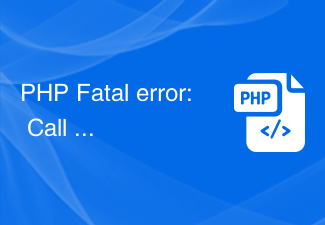 Solution à l'erreur fatale PHP : appel à la méthode non définie PDO::prepare() dans
Jun 22, 2023 pm 06:40 PM
Solution à l'erreur fatale PHP : appel à la méthode non définie PDO::prepare() dans
Jun 22, 2023 pm 06:40 PM
PHP est un langage de développement Web populaire utilisé depuis longtemps. La classe PDO (PHP Data Object) intégrée à PHP est un moyen courant pour nous d'interagir avec la base de données lors du développement d'applications Web. Cependant, un problème que certains développeurs PHP rencontrent souvent est que lorsqu'ils utilisent la classe PDO pour interagir avec la base de données, ils reçoivent une erreur comme celle-ci : PHPFatalerror:CalltoundefinedmethodPDO::prep
 Que dois-je faire si « Erreur non interceptée (promise) : échec de la demande avec le code d'état 500 » se produit lors de l'utilisation d'axios dans une application Vue ?
Jun 24, 2023 pm 05:33 PM
Que dois-je faire si « Erreur non interceptée (promise) : échec de la demande avec le code d'état 500 » se produit lors de l'utilisation d'axios dans une application Vue ?
Jun 24, 2023 pm 05:33 PM
Il est très courant d'utiliser axios dans les applications Vue. axios est un client HTTP basé sur Promise qui peut être utilisé dans les navigateurs et Node.js. Pendant le processus de développement, le message d'erreur « Uncaught(inpromise)Error : Requestfailedwithstatuscode500 » apparaît parfois pour les développeurs, ce message d'erreur peut être difficile à comprendre et à résoudre. Cet article explorera ceci
 Résoudre le problème de « erreur : le type incomplet n'est pas autorisé » dans le code C++
Aug 26, 2023 pm 08:54 PM
Résoudre le problème de « erreur : le type incomplet n'est pas autorisé » dans le code C++
Aug 26, 2023 pm 08:54 PM
Résolvez le problème « erreur : type incomplet n'est pas autorisé » dans le code C++. Au cours du processus de programmation C++, vous rencontrez parfois des erreurs de compilation. L'une des erreurs courantes est « erreur : type incomplet n'est pas autorisé ». Cette erreur est généralement provoquée par une opération sur un type incomplet. Cet article expliquera la cause de cette erreur et proposera plusieurs solutions. Tout d'abord, je
 Résoudre le problème « erreur : initialiseur attendu avant le type de données » dans le code C++
Aug 25, 2023 pm 01:24 PM
Résoudre le problème « erreur : initialiseur attendu avant le type de données » dans le code C++
Aug 25, 2023 pm 01:24 PM
Résolvez le problème « erreur : initialiseur attendu avant le type de données » dans le code C++. Dans la programmation C++, nous rencontrons parfois des erreurs de compilation lors de l'écriture du code. L'une des erreurs courantes est « erreur : initialiseur attendu avant le type de données ». Cette erreur se produit généralement dans une déclaration de variable ou une définition de fonction et peut empêcher le programme de se compiler correctement ou
 0271 : Que dois-je faire si l'ordinateur ne peut pas être allumé en raison d'une erreur d'horloge en temps réel ?
Mar 13, 2023 am 11:30 AM
0271 : Que dois-je faire si l'ordinateur ne peut pas être allumé en raison d'une erreur d'horloge en temps réel ?
Mar 13, 2023 am 11:30 AM
Solution à « 0271 : erreur d'horloge en temps réel » qui ne peut pas démarrer : 1. Appuyez sur F1 et dans l'interface qui apparaît, déplacez la barre d'options jusqu'au troisième élément « Date/Heure » 2. Modifiez manuellement l'heure du système à l'heure actuelle ; une fois ; 3. Appuyez sur F10 et sélectionnez oui dans la boîte de dialogue contextuelle ; 4. Rouvrez le portable pour démarrer normalement.
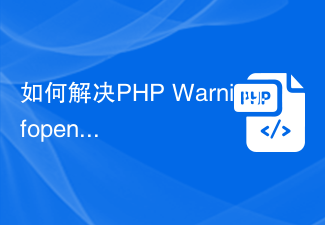 Comment résoudre PHP Avertissement : fopen() : échec d'ouverture du flux : aucun fichier ou répertoire de ce type
Aug 19, 2023 am 10:44 AM
Comment résoudre PHP Avertissement : fopen() : échec d'ouverture du flux : aucun fichier ou répertoire de ce type
Aug 19, 2023 am 10:44 AM
Comment résoudre PHPWarning:fopen():failedtoopenstream:Nosuchfileordirectory Dans le processus d'utilisation du développement PHP, nous rencontrons souvent des problèmes de fonctionnement des fichiers, dont "PHPWarning:fopen():failedtoopenstream:Nosuchfileordirectory"
 Solution à l'erreur fatale PHP : appel à la fonction non définie mysqli_connect()
Jun 23, 2023 am 09:40 AM
Solution à l'erreur fatale PHP : appel à la fonction non définie mysqli_connect()
Jun 23, 2023 am 09:40 AM
Lors de l'écriture d'applications Web à l'aide de PHP, une base de données MySQL est souvent utilisée pour stocker les données. PHP fournit un moyen d'interagir avec la base de données MySQL appelé MySQLi. Cependant, parfois lors de l'utilisation de MySQLi, vous rencontrerez un message d'erreur, comme indiqué ci-dessous : PHPFatalerror:Calltoundefinedfunctionmysqli_connect() Ce message d'erreur signifie que PHP ne peut pas trouver mon
 Solution à l'erreur fatale PHP : appel à une fonction membre fetch()
Jun 23, 2023 am 09:36 AM
Solution à l'erreur fatale PHP : appel à une fonction membre fetch()
Jun 23, 2023 am 09:36 AM
Lorsque vous utilisez PHP pour le développement d’applications Web, vous devrez souvent utiliser une base de données. Lors de l'utilisation d'une base de données, les messages d'erreur sont très courants. Parmi eux, PHPFatalerror : Calltoamemberfunctionfetch() est une erreur relativement courante qui se produit lors de l'utilisation de PDO pour interroger la base de données. Alors, quelle est la cause de cette erreur et comment la résoudre ? Cet article vous l’expliquera en détail. 1. Cause de l'erreur





